最终预览:
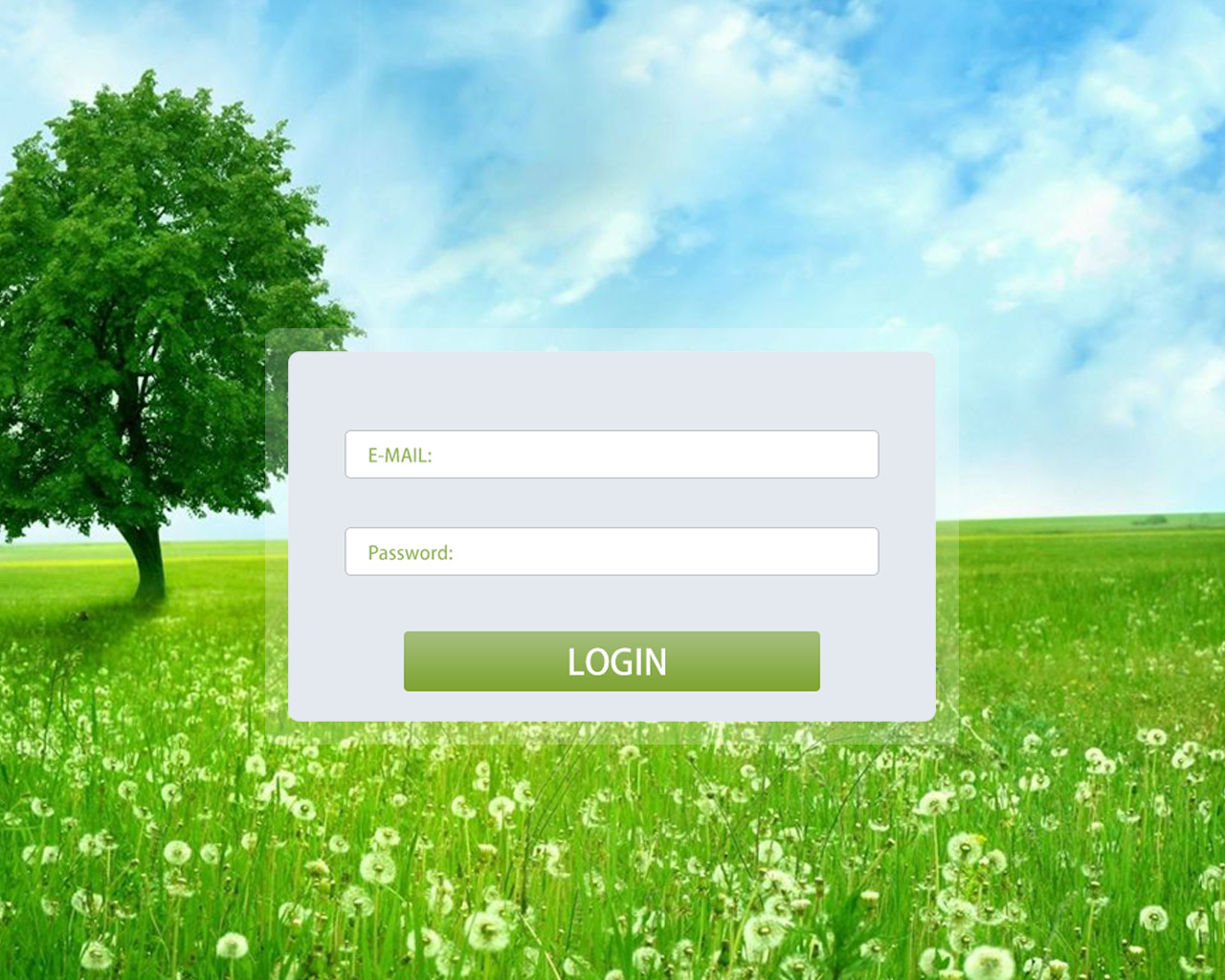
1、创建一个大小 是1280×1024像素的文件。
2、打开草的素材图,填满整个文件。
3、 现在选择圆角矩形工具(U),半径为10像素的形状 ,现在将填充不透明度21%
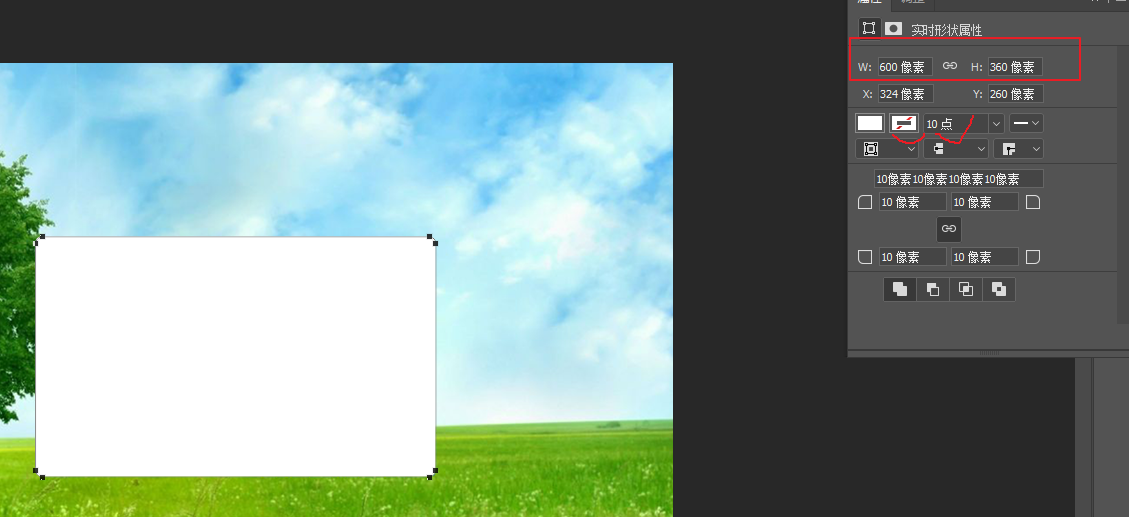
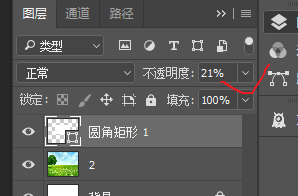
4、装备一个图案,将其填充到图案中,以备后面使用
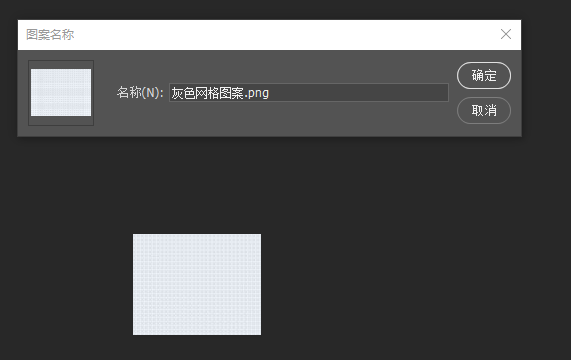
5、现在选择圆角矩形工具(u),半径为10像素的形状。

接着,按ctrl,在图层面板上,选中这两个图层,我们选中 水平居中,和垂直居中,让其沿着水平和垂直的中心轴对齐显示。
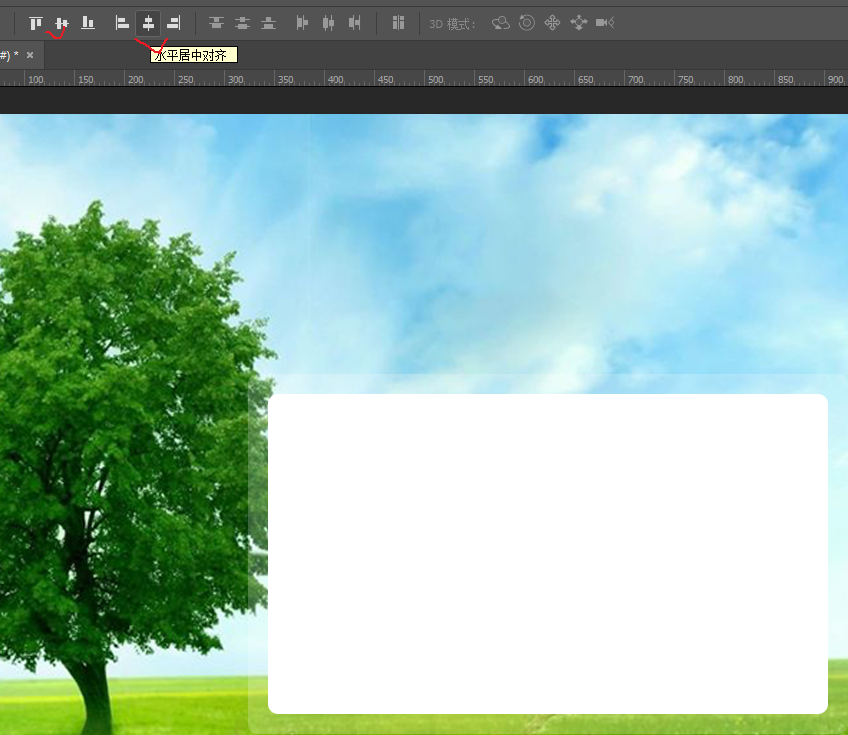
6、使用图案,填充 里面的圆角矩形,点击这个图层,单击右键,将其栅格化图层,把这个图层变成 普通图层。
接着,使用编辑---填充--使用自定义的图案对这个区域进行填充。

7、现在选择圆角矩形工具(u),半径为4像素的形状。
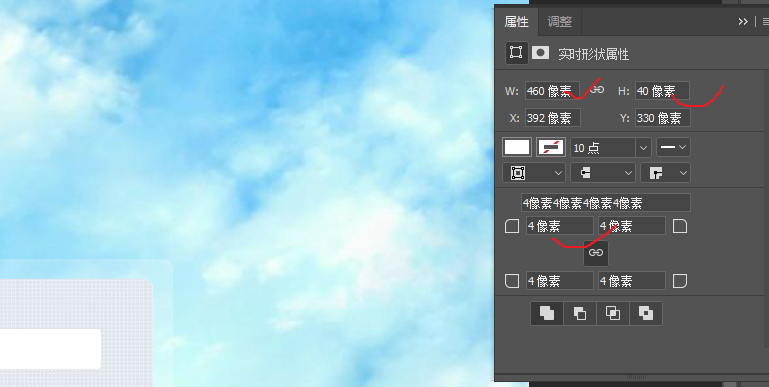
接着给这个图层,设置描边效果,如下所示:

接着,按ctrl+j,复制这个图层,如下所示:
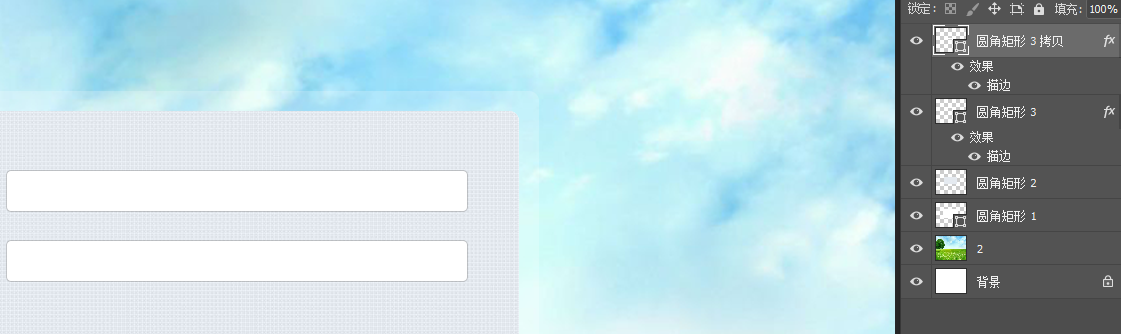
8、现在选择圆角矩形工具(u),半径为4像素的形状。
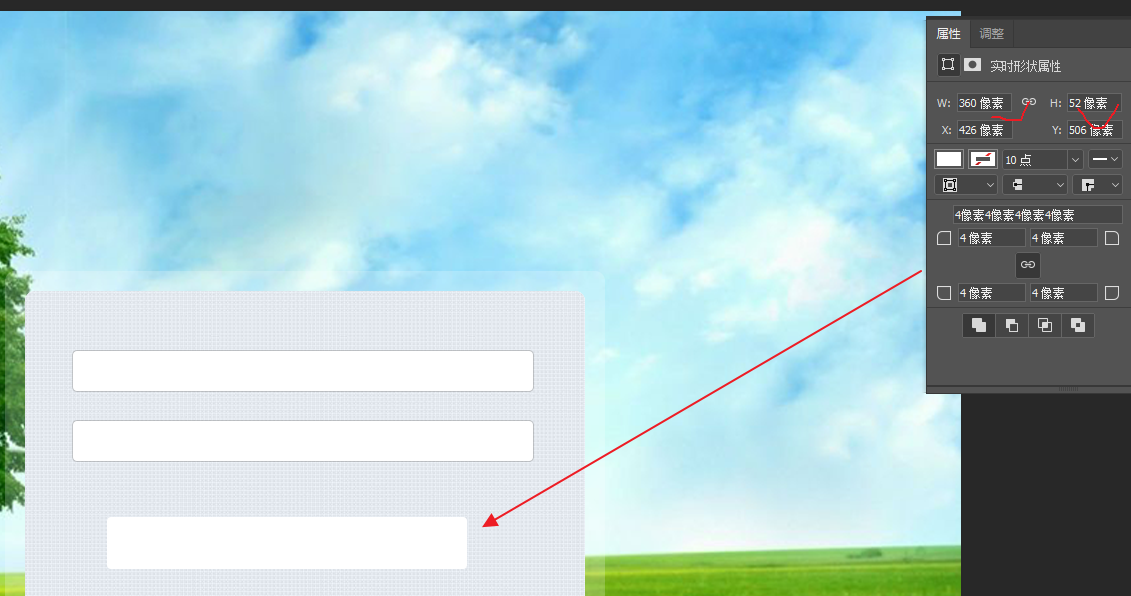
接着,给这个图层,设置渐变效果:
使用的颜色#7fa433 #a3bd79
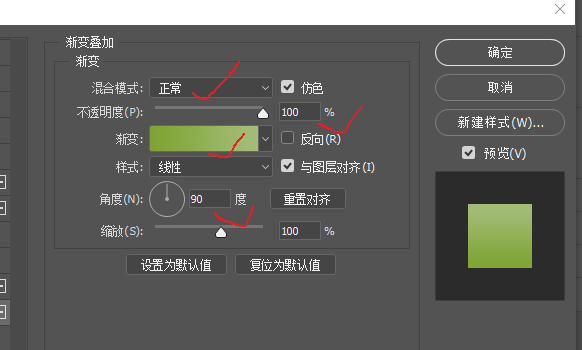
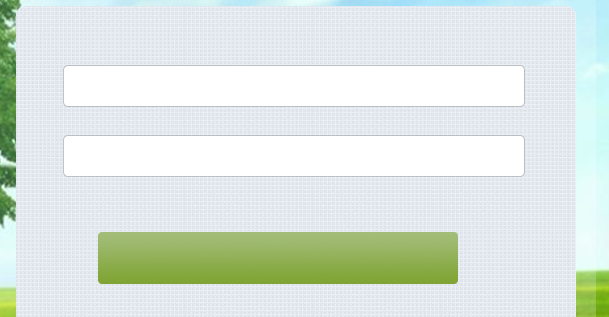
接着,使用 #829F43 这个颜色,写字,最终效果,如下所示:
